Как заменить слова смайликами в сообщениях на iPhone

[ad_1]
В обновлении iOS 10 от Apple появилась функция «Нажмите, чтобы заменить», которая позволяет заменять фактические слова в вашем сообщении смайликами. Давайте посмотрим, как заменить слова в сообщениях смайликами на вашем iPhone или iPad.

Замените слова смайликами в сообщениях на iPhone
Смайлики становятся все более популярными среди пользователей смартфонов, особенно среди молодых пользователей.
Однако до обновления iOS 10 добавление смайликов в сообщение или даже после сообщения было задачей само по себе. Вам приходилось открывать отдельную клавиатуру эмодзи и прокручивать бесконечный список эмодзи, чтобы найти тот, который подходит для передачи предполагаемого смысла вашего сообщения.
Теперь, после обновления iOS 10, достаточно одного нажатия, чтобы заменить фактические слова в вашем сообщении соответствующими смайликами.
Нажмите, чтобы заменить слова смайликами на iPhone
Выполните следующие действия, чтобы заменить слова на смайлики в сообщении на iPhone или iPad с помощью функции «Нажмите для замены», представленной в iOS 10.
1. Открыть Сообщения приложение на вашем айфоне
2. Далее нажмите на Контакт которому вы хотите отправить сообщение.
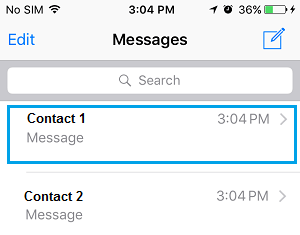
3. На следующем экране введите свое сообщение, а затем нажмите на Значок эмодзи на клавиатуре (см. изображение ниже)
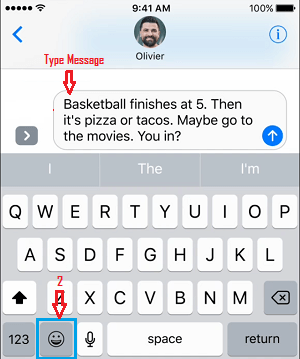
4. Подождите, пока слова в вашем сообщении станут оранжевыми (см. изображение ниже).
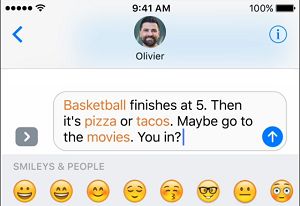
5. Затем коснитесь Оранжевые слова Один за другим, чтобы заменить их смайликами.
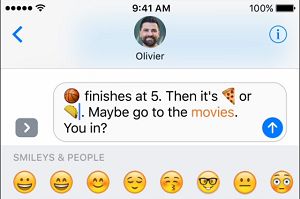
Примечание: Если в вашем сообщении есть несколько эмодзи, которые могут заменить слово, вы увидите их все в поле быстрого ответа.
6. Когда вы закончите замену оранжевых слов на смайлики, нажмите на Стрелка вверх кнопку, чтобы отправить свой Emojified! Сообщение.
Если вы передумаете, вы можете заменить смайлик исходным словом, просто нажав на смайлик, который вы хотите заменить исходным словом.
Если эта функция на iPhone станет популярной, это может означать начало поколения, которое будет печатать эмодзи больше, чем английский язык — точно так же, как иероглифы, используемые египтянами между 3200 и 3400 годами до нашей эры.
- Как исправить отсутствующий значок эмодзи на клавиатуре Apple
[ad_2]
